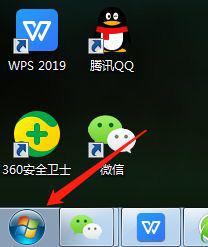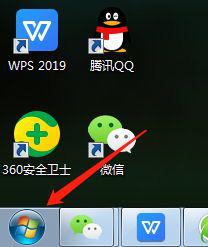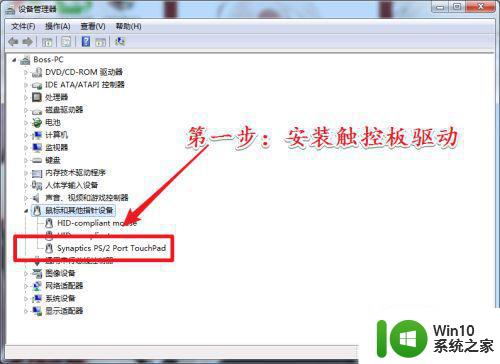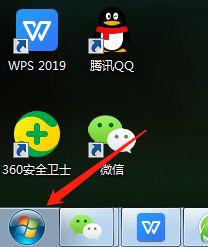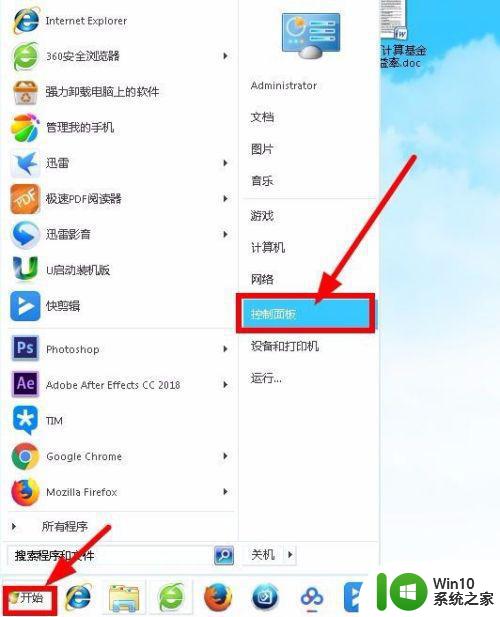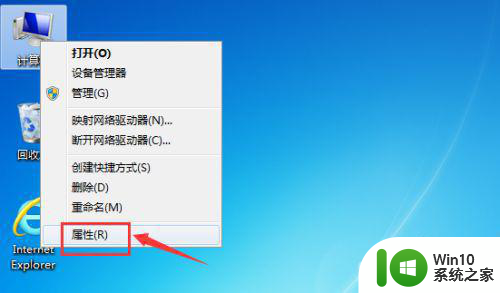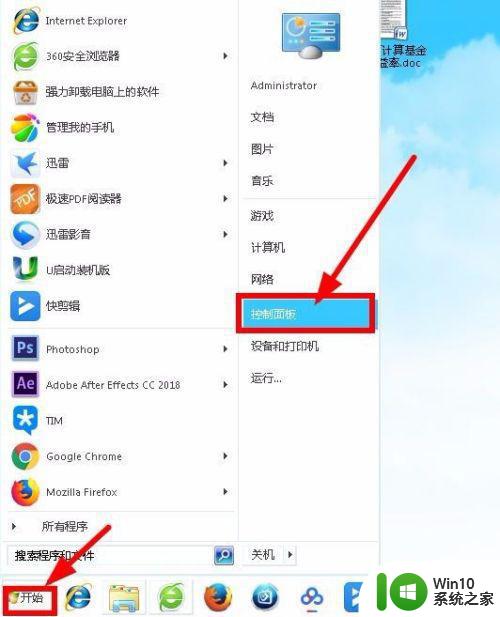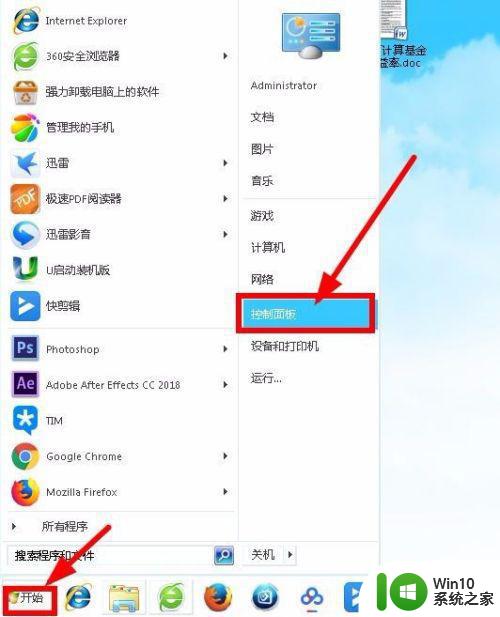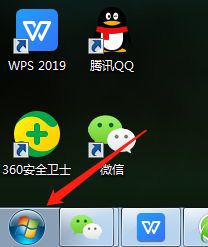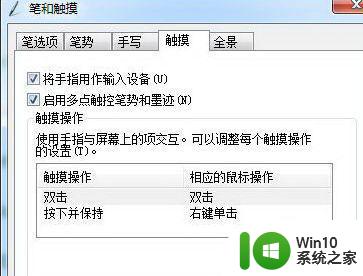惠普笔记本win7触摸板禁用方法 如何在惠普笔记本win7中关闭触摸板
惠普笔记本win7触摸板禁用方法,惠普笔记本作为一款高性能的电脑,一直备受用户喜爱,然而有些用户可能会遇到触摸板误触的尴尬时刻,那么怎样在惠普笔记本win7系统中禁用触摸板呢?其实这个问题并不难解决。以下将介绍几种操作方法,方便大家在使用电脑时更加舒适自如。
具体步骤如下:
1.点击左下角的开始图标,然后点击弹出菜单中的控制面板选项。
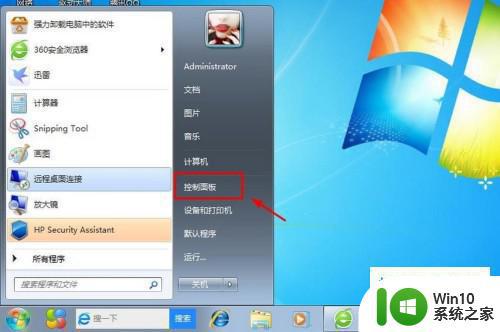
2.第二步,在打开的控制面板页面中,点击下方的硬件和声音图标。
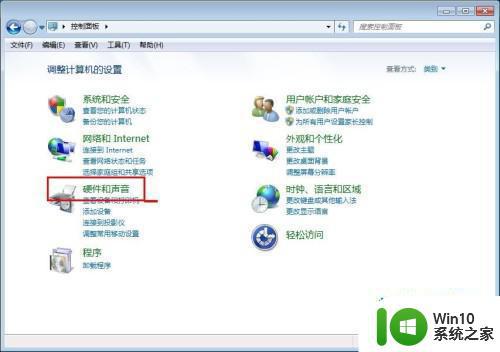
3. 第三步,跳转至硬件和声音设置页面中,点击设备和打印机分类下方的鼠标按钮。
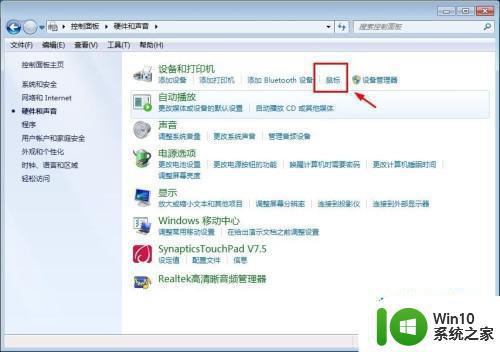
4. 第四步,在弹出的鼠标属性窗口中。点击上方的装置设定值标签,如果窗口内没有该标签的话,那就说明驱动未正确安装,只需要打开对应的笔记本官网,下载对应的触控驱动即可。
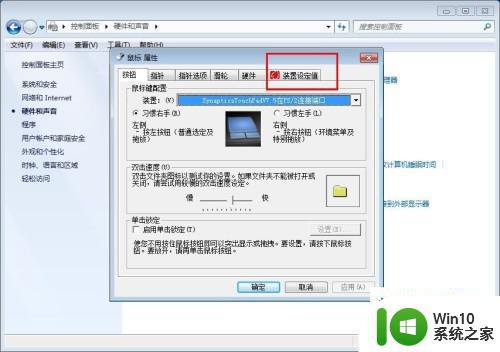
5.第五步,在下方的设置页面中。选择装置列表中的synaptics touchpad选项,然后点击下方的禁用按钮。
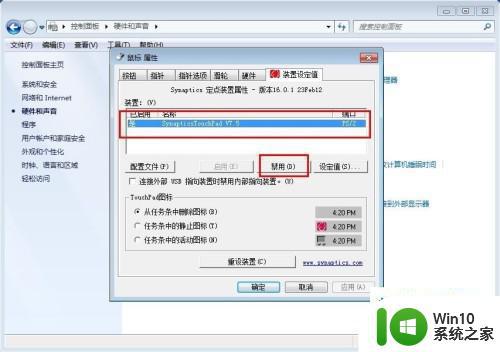
6. 第六步,点击后将会弹出一个警告提示,需要连接一个usb鼠标,再点击提示中的确定按钮。
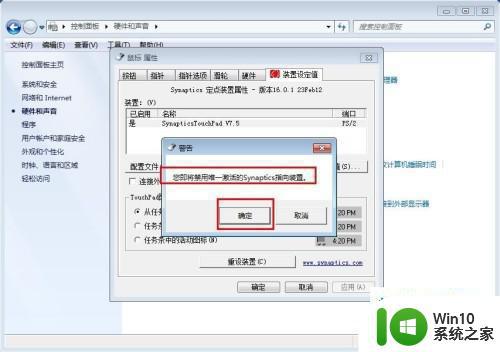
7. 第七步,点击确定后,将会在电脑桌面中弹出一个手指斜红杠的图标,这就代表着触摸板被禁用了。
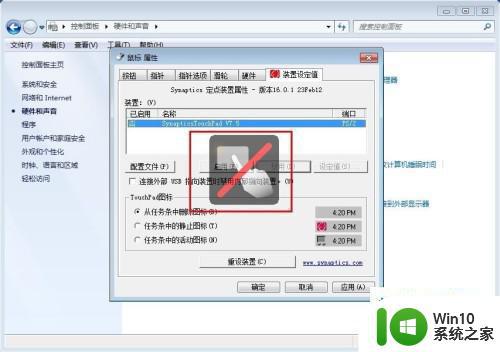
8. 第八步,如果想要恢复触摸板的使用的话,只需要点击下方的启用按钮。
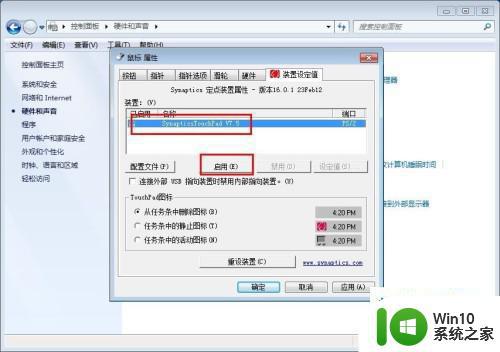
以上就是在惠普笔记本win7中禁用触摸板的方法,碰到同样情况的朋友们可以参考小编的方法来解决,希望对大家有所帮助。